Telegram terus melengserkan persaingan dengan aplikasi desktop asli di Windows dan Mac. Terkadang, Telegram berhenti bekerja di desktop. Kami telah membahas cara memecahkan masalah Telegram yang tidak berfungsi di Windows, Kami akan menunjukkan cara memperbaiki Telegram di Mac dengan keajaiban ini.
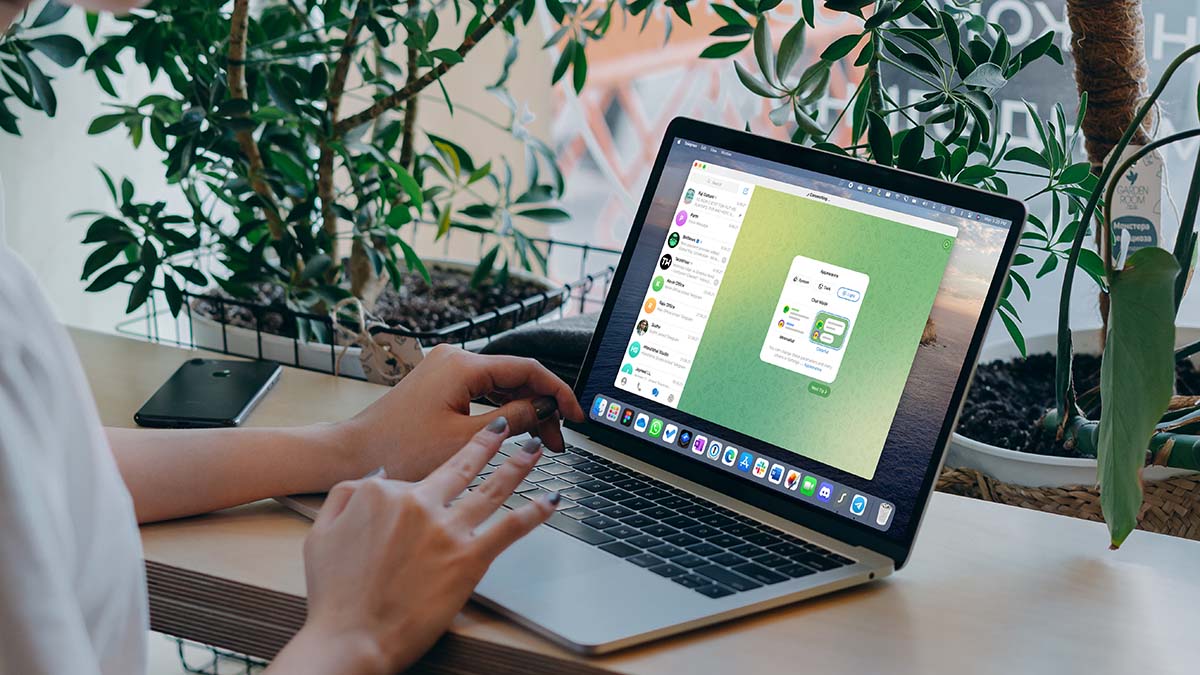
Tidak ada aplikasi IM (pesan instan) lain yang memiliki kemampuan yang sama dengan Telegram. Pindah ke Signal atau WhatsApp mungkin tidak menyelesaikan pekerjaan Anda. Mari ikuti trik di bawah ini dan buat Telegram aktif dan berjalan di Mac.
1. Force Quit Telegram
Tidak seperti Windows, saat Anda menekan tanda x di Telegram, macOS tidak akan keluar dari aplikasi sepenuhnya. Layanan terus berjalan di latar belakang. Saat Anda mencoba membuka Telegram sekarang, mungkin terjadi kesalahan.
Anda harus memaksa keluar dari Telegram dan mencoba membuka aplikasi dari awal.
Langkah 1: Tekan tombol Command + Spasi dan cari Monitor Aktivitas.
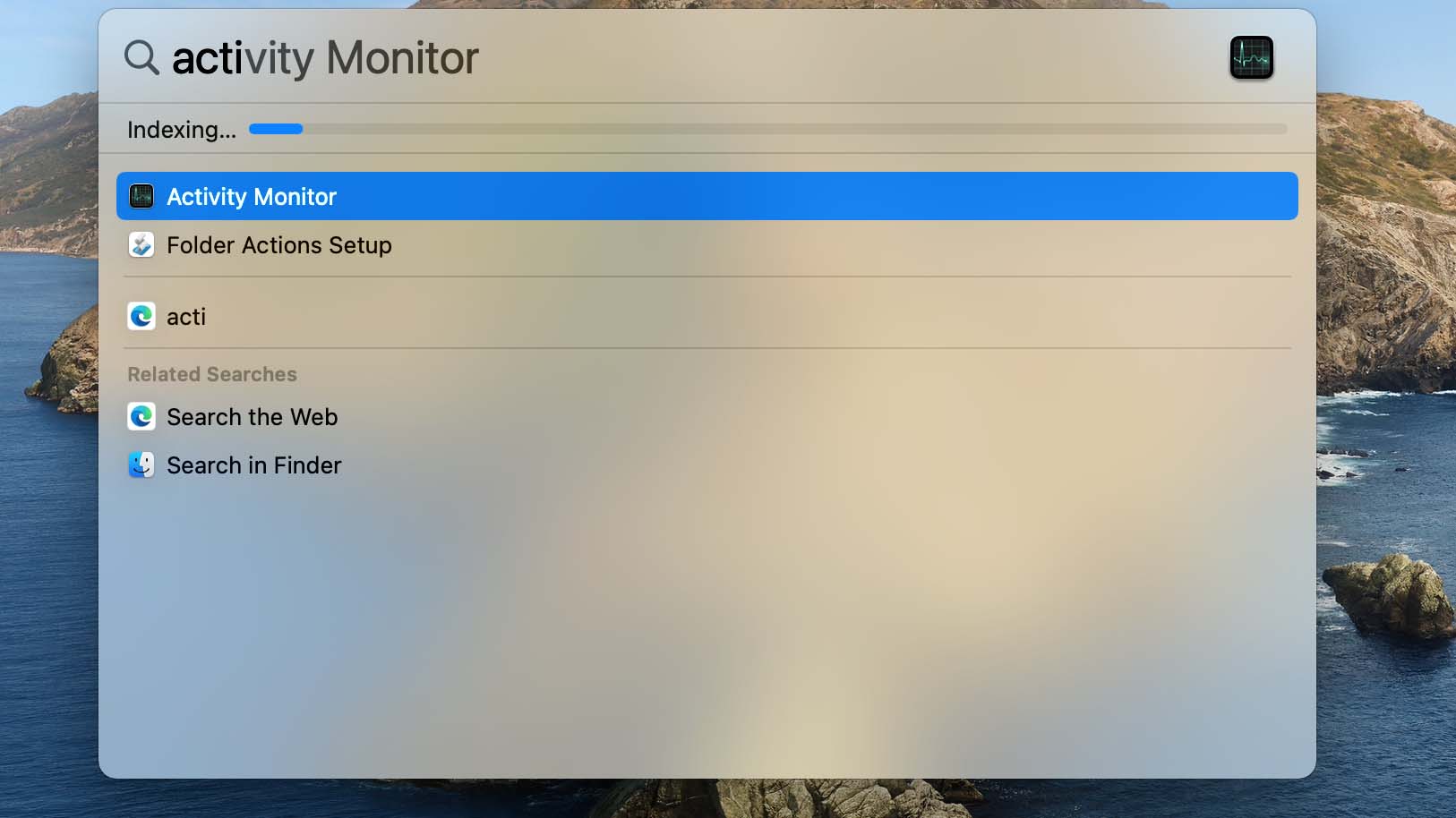
Langkah 2: Tekan tombol Kembali dan buka aplikasi.
Langkah 3: Pilih Telegram dari daftar dan klik tanda x di bagian atas.
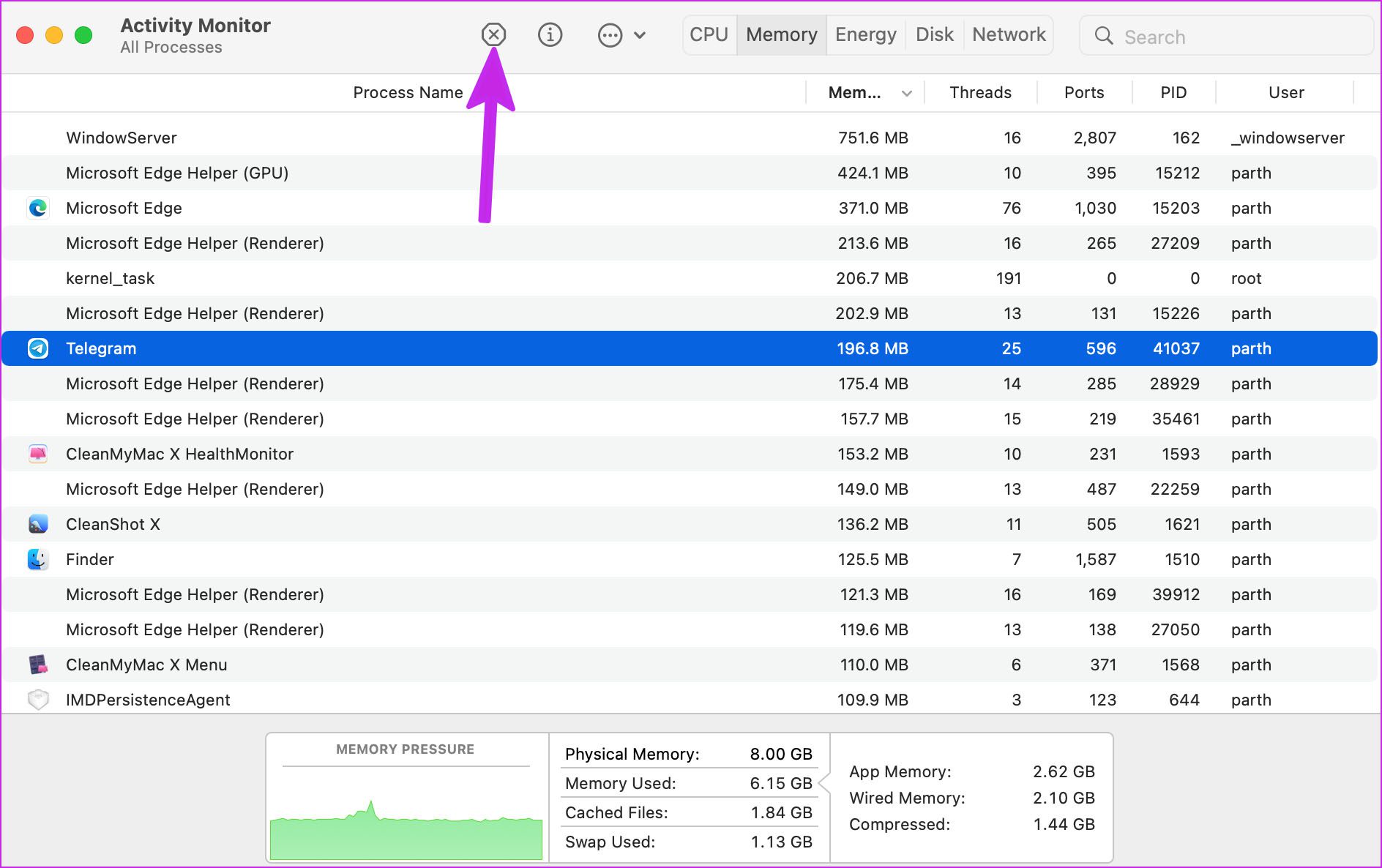
Tutup Monitor Aktivitas dan coba buka Telegram lagi.
2. Periksa Koneksi Internet
Meskipun ini tampak seperti langkah dasar, Anda harus mengonfirmasi koneksi internet aktif di Mac Anda. Anda mungkin membuka aplikasi Telegram tanpa koneksi internet, tetapi ini bagus untuk pengalaman hanya-baca.
Klik ikon Pusat Kontrol di bilah menu dan aktifkan koneksi Wi-Fi di Mac Anda. Setelah itu, Anda dapat mengunjungi fast.com di web dan mengonfirmasi kecepatan internet.

3. Buka Telegram saat Startup
Jika Telegram adalah bagian aktif dari alur kerja Anda, Anda dapat membuka layanan langsung saat startup sistem. Ikuti langkah-langkah di bawah ini untuk membuat perubahan yang relevan.
Langkah 1: Klik ikon Apple di pojok kiri atas bilah menu.
Langkah 2: Buka System Preferences.
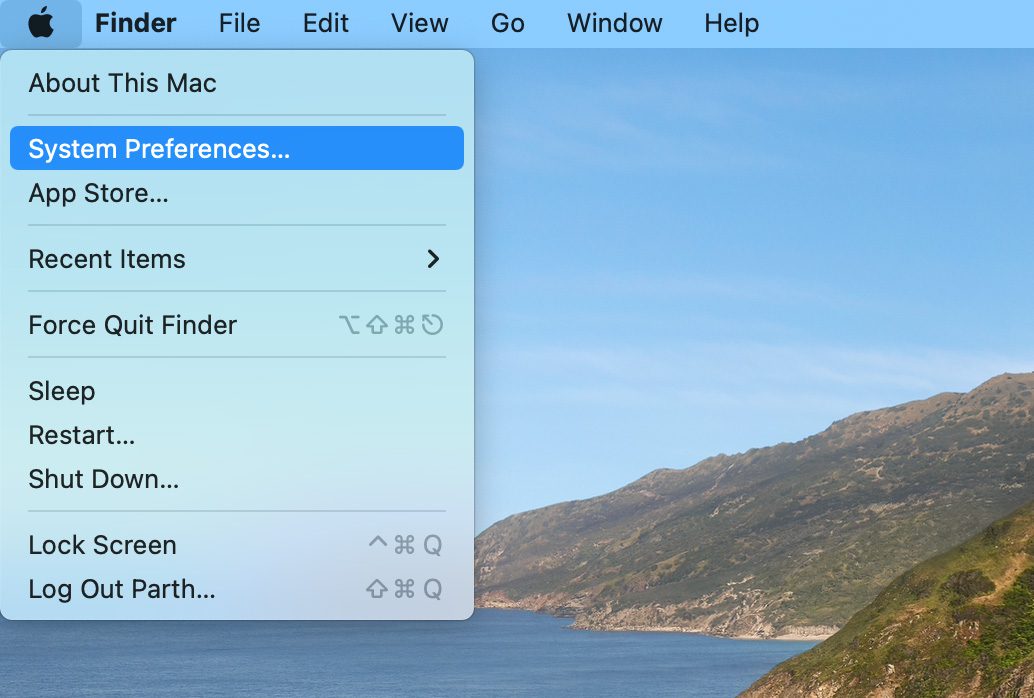
Langkah 3: Pilih Pengguna & Grup.
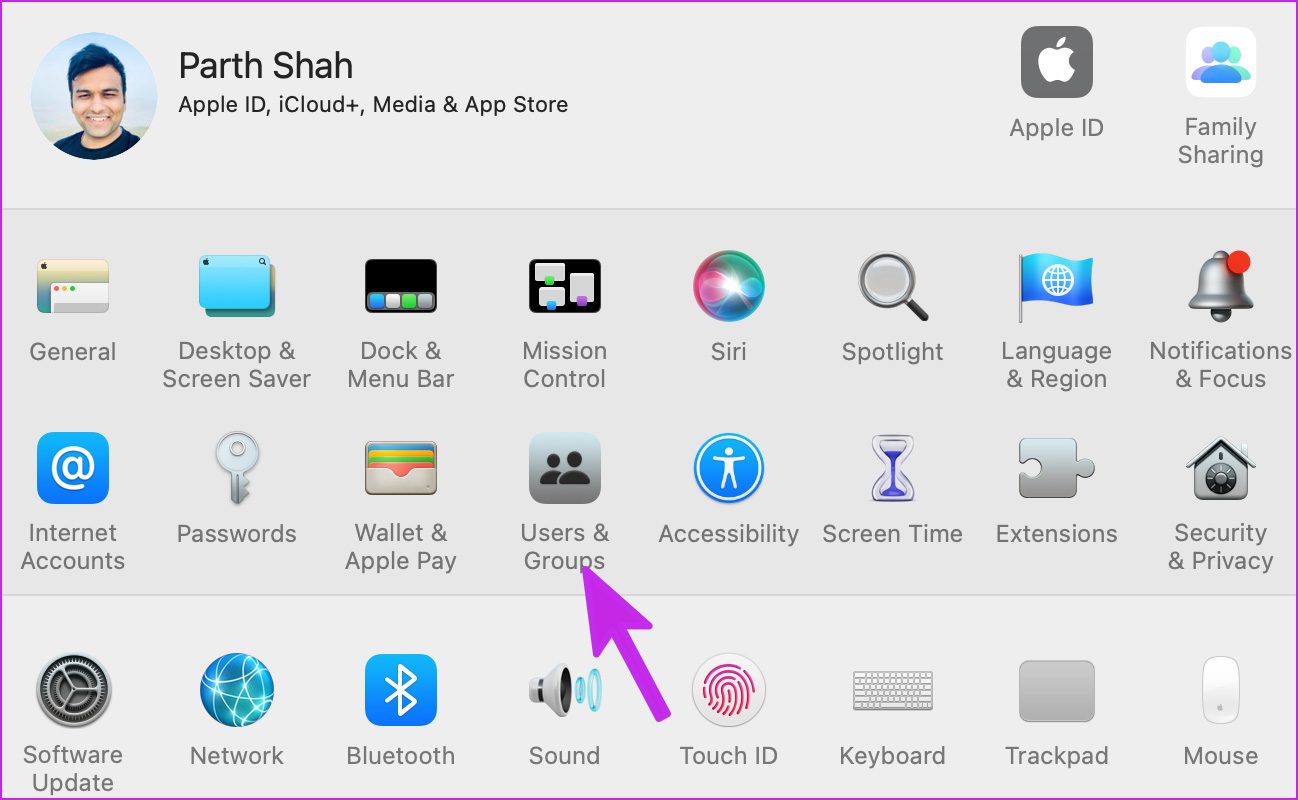
Langkah 4: Geser ke Item Masuk.
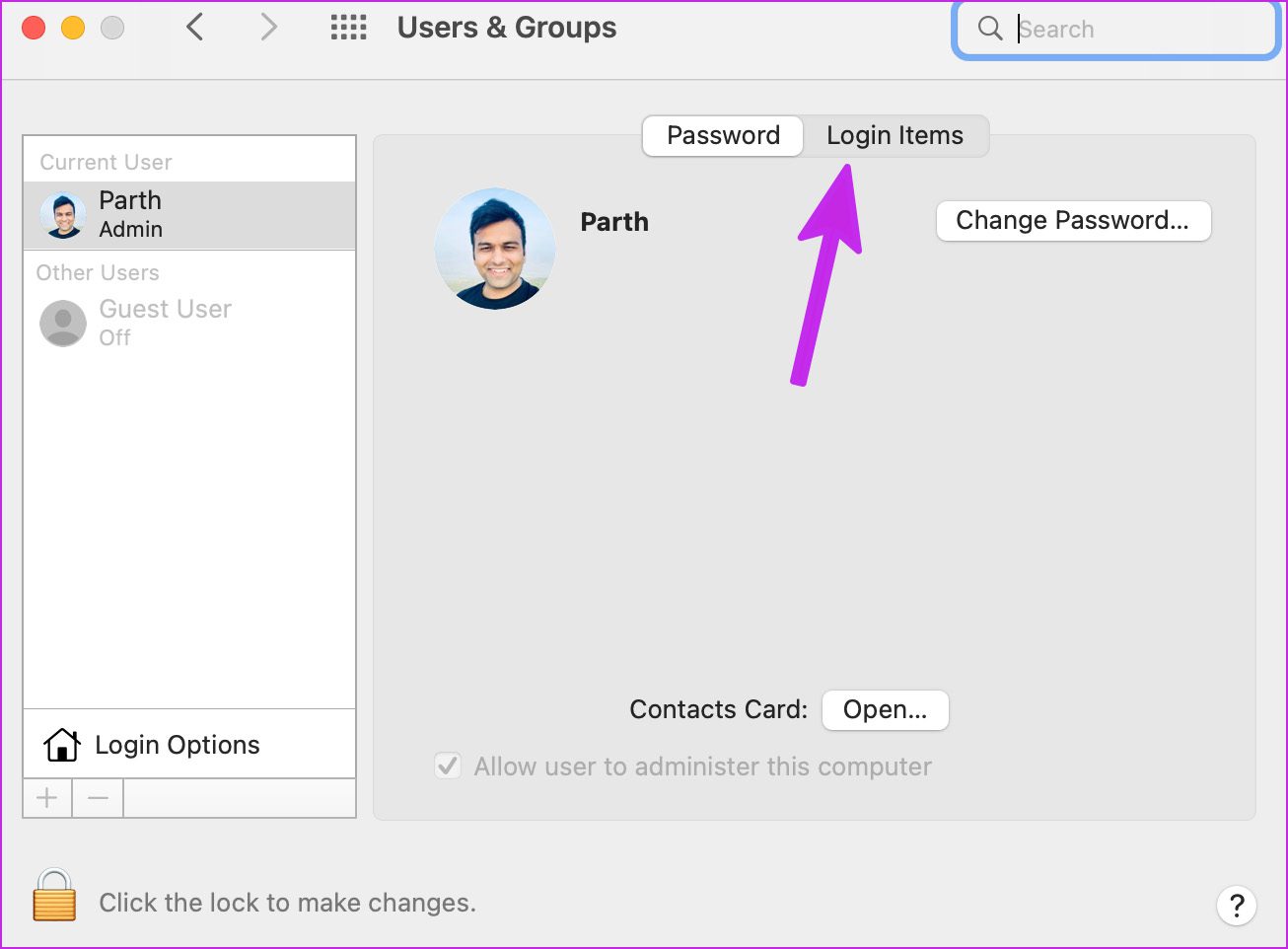
Langkah 5: Pilih ikon + di bagian bawah dan macOS akan membuka menu Aplikasi.
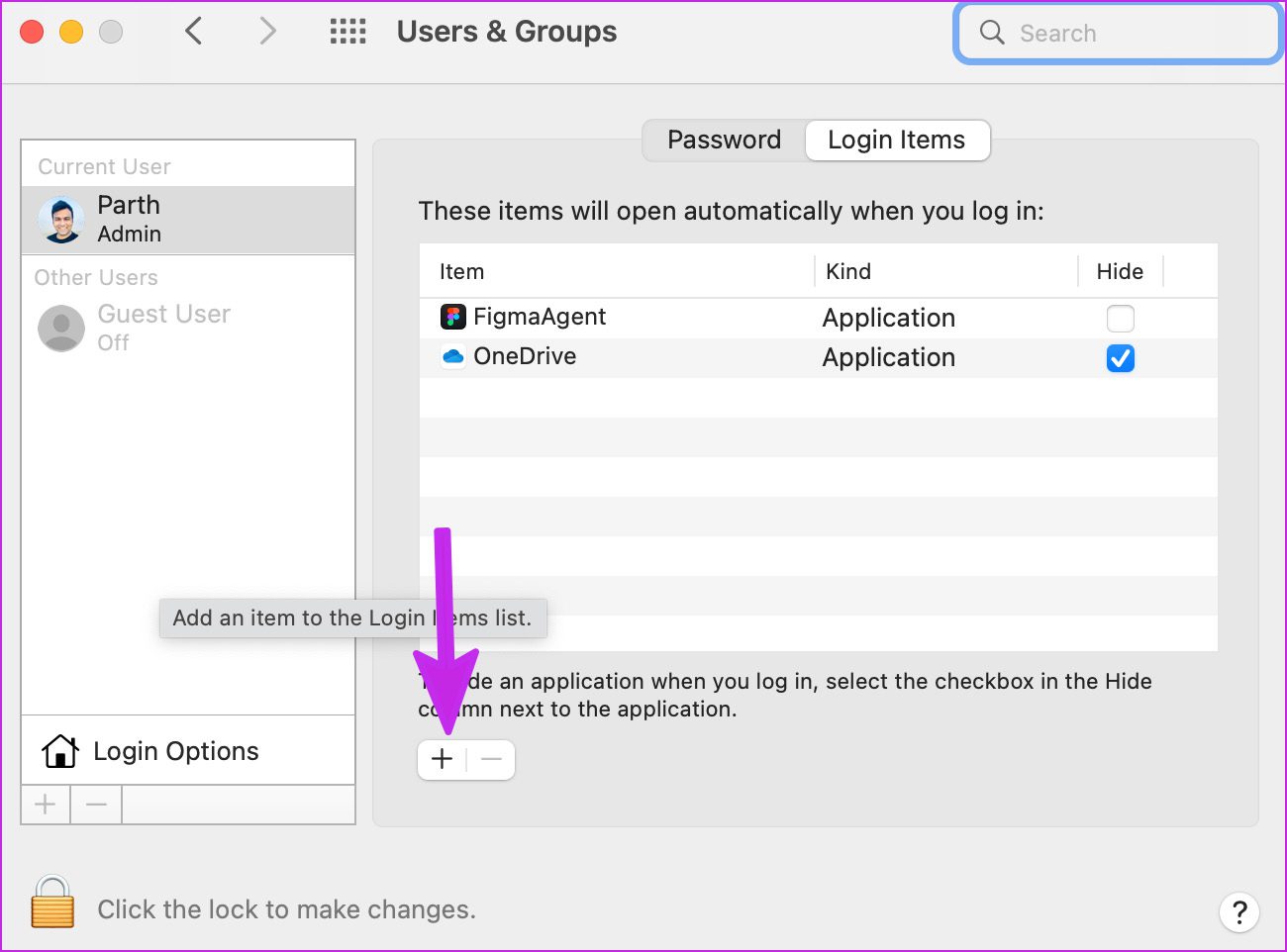
Langkah 6: Pilih Telegram dari daftar dan tambahkan ke ite login ms.
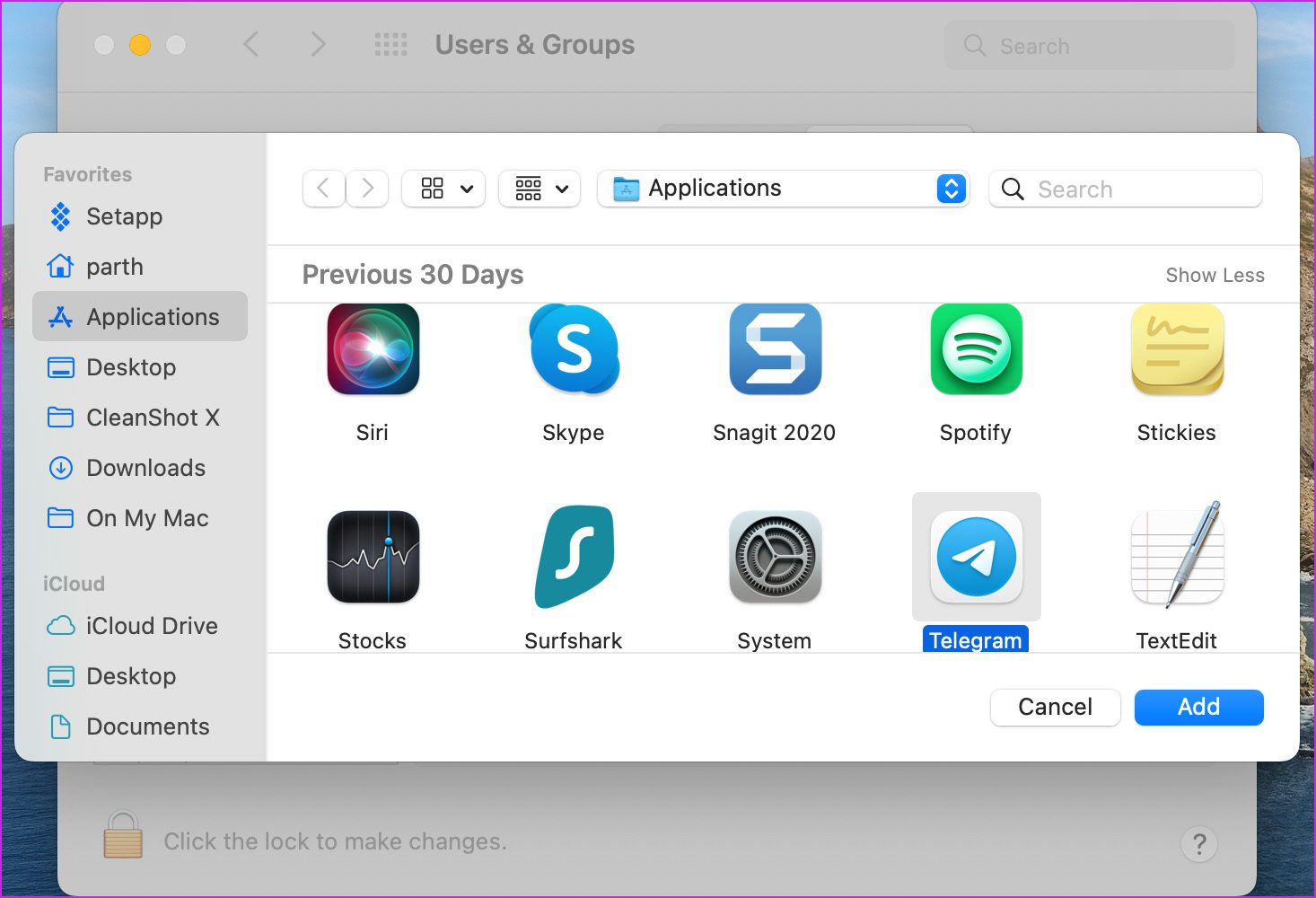
Setiap kali Anda memulai ulang Mac, Telegram akan mulai berjalan saat startup, sehingga lebih sedikit kesalahan dalam mengirim atau menerima pesan.
4. Periksa Status Telegram
Meskipun Telegram penuh dengan fitur, aplikasi ini tidak memenangkan penghargaan dalam hal keandalan. Server Telegram sering mengalami pemadaman. Anda dapat menuju ke downdetector dan mencari Telegram. Jika pengguna Telegram lain menghadapi hal yang sama, Anda akan melihat waktu henti yang meroket.
Pemadaman akan menyebabkan masalah koneksi Telegram juga. Anda harus menunggu perusahaan untuk memperbaiki masalah dari ujungnya. Anda dapat mengikuti Telegram di media sosial dan memeriksa status terbaru layanan mereka.
5. Perbarui Aplikasi Telegram
Telegram mendistribusikan aplikasi Mac melalui App Store. Tidak banyak yang tertarik untuk memperbarui aplikasi ke versi terbaru. Aplikasi Telegram yang ketinggalan jaman di Mac mungkin meninggalkan Anda dengan bug. Anda tidak dapat mengakses fitur baru seperti pengelola unduhan juga. Saatnya memperbarui Telegram ke versi terbaru.
Langkah 1: Buka App Store di Mac Anda.
Langkah 2: Pilih Pembaruan dari bilah sisi kiri.
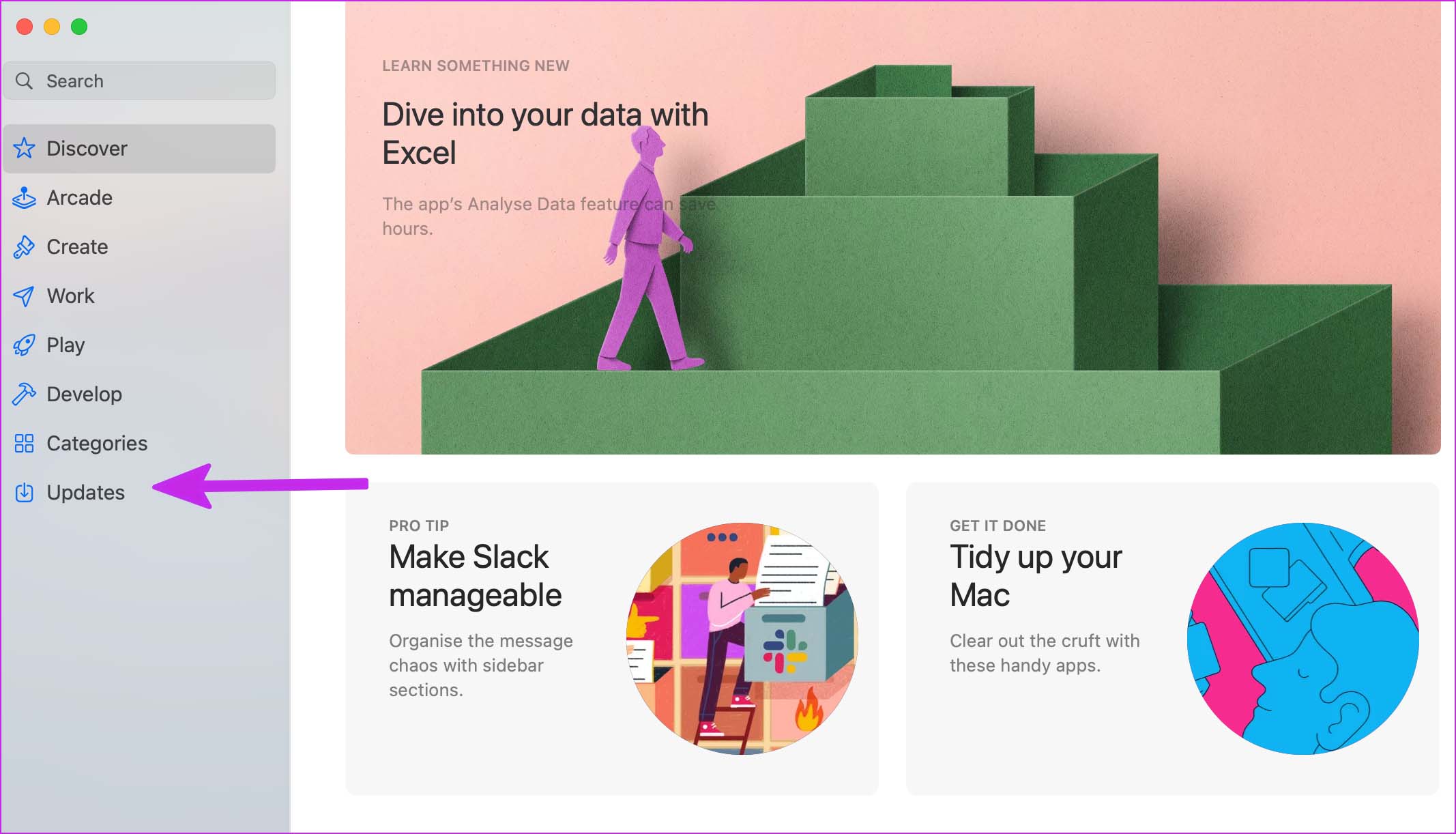
Langkah 3: Perbarui aplikasi Telegram dan tutup App Store.
Coba gunakan Telegram dan lihat jika Anda dapat mengakses dan mengirim pesan.
6. Nonaktifkan VPN
Karena pendirian Telegram yang kuat tentang privasi dan enkripsi ujung-ke-ujung, Telegram dilarang di beberapa negara.
Di masa lalu, banyak pemerintah telah meminta Telegram untuk menyerahkan atas data pelanggan, dan ketika menolak untuk melakukannya, Telegram sering berakhir diblokir di wilayah tersebut. Jika Anda menggunakan koneksi VPN di Mac dan terhubung ke server negara lain tempat Telegram dilarang, Anda tidak akan dapat menggunakan layanan seperti yang diharapkan.
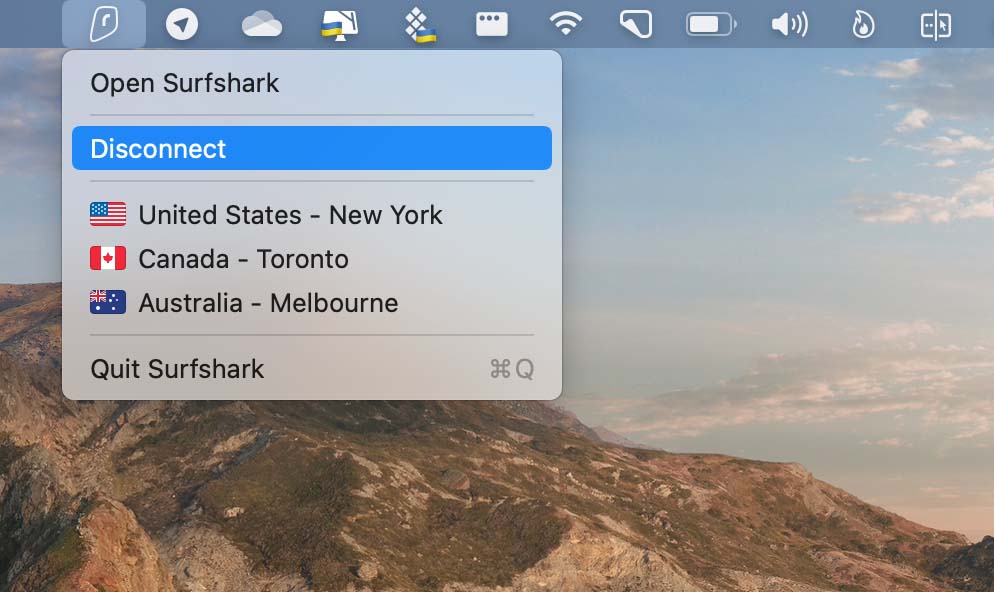
Buka aplikasi VPN pilihan Anda di Mac, dan putuskan sambungannya. Jika Anda ingin tetap menggunakan VPN di Mac, sambungkan ke server negara tempat layanan Telegram berjalan tanpa masalah.
7. Pindah ke Telegram Web
Sekarang, Anda seharusnya sudah memiliki aplikasi Telegram yang berfungsi di Mac. Jika Anda masih menghadapi masalah dengan aplikasi Telegram Mac, Anda dapat pindah ke web dan menggunakan versi web perusahaan.
Luncurkan web Telegram di Safari atau Chrome di Mac, dan masuk dengan nomor ponsel atau ID akun Telegram Anda. Setelah Anda mengautentikasi, Anda dapat menggunakan semua fitur Telegram. Pastikan untuk mengaktifkan pemberitahuan desktop untuk menerima spanduk pesan secara real-time.
Mulai Menggunakan Telegram di Mac
Telegram tetap menjadi pemain penting di ruang IM (pesan instan), digunakan oleh jutaan pengguna di seluruh dunia. Aplikasi yang tidak berfungsi di Mac mungkin membuat banyak orang kebingungan. Ikuti trik di atas dan perbaiki masalah Telegram di Mac dalam waktu singkat.